سؤال
المشكلة: كيفية إصلاح موجه المستخدم وكلمة المرور المفقودين على شاشة تسجيل الدخول إلى Windows؟
اهلا جميعا. أواجه مشكلة مع جهاز الكمبيوتر الذي يعمل بنظام Windows 10 خلال الأسبوعين الماضيين. في كل مرة أقوم فيها بتشغيل النظام ، يتعطل عند شاشة تسجيل الدخول ، ولكن عندما يتعطل لا أعني أنه يتجمد. يعمل مؤشر الماوس الخاص بي ، ولكن لم يتم توفير موجه المستخدم وكلمة المرور. عندما أقوم بإعادة تشغيل النظام مرة أخرى ، تظهر مطالبة المستخدم مرة أخرى ، حتى أتمكن من الوصول إلى سطح المكتب. ومع ذلك ، فإن هذه المشكلة تصبح مزعجة للغاية. هل يستطيع أحد مساعدتي رجاء؟
إجابة محلولة
أبلغ عدد لا يحصى من المستخدمين[1] أنهم غير قادرين على تسجيل الدخول إلى نظام التشغيل Windows ، أو أنهم بحاجة إلى إعادة تشغيل النظام عدة مرات حتى يختفي موجه المستخدم وكلمة المرور المفقودين. هذه مشكلة قديمة واجهها الآلاف من مستخدمي Windows. في هذه الحالات ، تتعطل شاشة تسجيل الدخول بحلقة التمهيد ، أو لا يتم تحديد المستخدم وكلمة المرور اللذين تم إدخالهما.
في الآونة الأخيرة ، أبلغ عدد قليل من الأشخاص عن مشكلة جديدة تتعلق بشاشة تسجيل الدخول إلى Windows. عند بدء تشغيل النظام ، لا يظهر موجه المستخدم وكلمة المرور ، لذلك لا توجد طريقة للوصول إلى سطح المكتب. لا يهم عدد الحسابات المختلفة التي تم توقيعها باستخدام الجهاز المتأثر ، فلن يتم تحميل أي منها.
للأسف ، سبب المشكلة ليس واضحًا بعد ، لذلك كان من الصعب على متخصصي تكنولوجيا المعلومات اكتشافها. ومع ذلك ، هناك العديد من الأشياء التي يمكنك محاولة إصلاح تسجيل دخول المستخدم المفقود عند التمهيد. يتضمن تجاوز المشكلة مؤقتًا عن طريق تمكين تسجيل الدخول التلقائي ، واستخدام موجه الأوامر عند التمهيد ، وتشغيل خدمة مدير الاعتماد ، وما إلى ذلك.
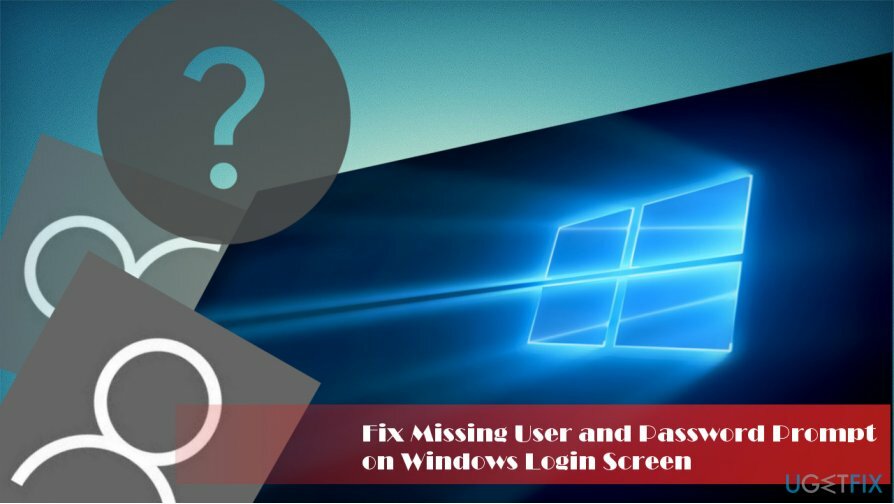
قبل المتابعة مع إصلاح موجه كلمة المرور والمستخدم المفقود ، نود أن نقترح عليك التنزيل والتثبيت Reimageغسالة ملابس ماك X9. فيروسات الكمبيوتر المختلفة[2] يمكن أن يؤثر على النظام بطرق مختلفة ، مثل تعطيل الخدمات وإطلاق عمليات إضافية وإغلاق عمليات النظام وقفل الجهاز وغيرها الكثير. لذلك ، بمجرد تسجيل الدخول ، نقترح عليك فحص جهاز الكمبيوتر الخاص بك بدقة.
أدخل الوضع الآمن لاستكشاف الأخطاء وإصلاحها وموجه كلمة المرور والمستخدم المفقود
لإصلاح النظام التالف ، يجب عليك شراء الإصدار المرخص من Reimage Reimage.
الوضع الآمن[3] هي أفضل بيئة Windows لإجراء العديد من عمليات استكشاف الأخطاء وإصلاحها ، بما في ذلك التخلص من البرامج الضارة. للدخول إلى الوضع الآمن ، يرجى اتباع الخطوات التالية:
- في نافذة تسجيل الدخول ، اضغط باستمرار على ملف تحول زر وانقر إعادة تشغيل.
- بمجرد إعادة تشغيل الكمبيوتر ، انتقل إلى استكشاف الأخطاء وإصلاحها> الخيارات المتقدمة> إعدادات بدء التشغيل
- اضغط على الرقم 5 على لوحة المفاتيح الخاصة بك أو انقر فوق تمكين الوضع الآمن مع الاتصال بالشبكات
- سوف الكمبيوتر الشخصي إعادة تشغيل وستكون في بيئة الوضع الآمن
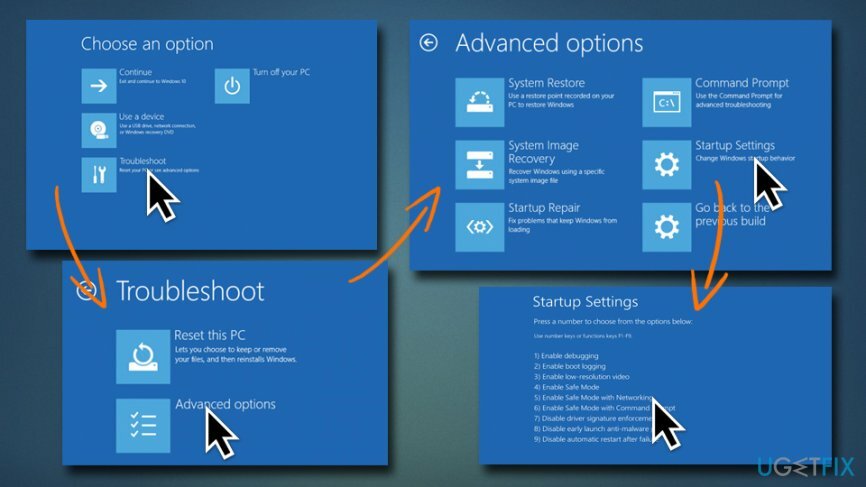
إذا لم تنجح عملية إعادة التشغيل Shift ، فيمكنك إعادة تشغيل الكمبيوتر ثلاث مرات (مقاطعة التمهيد باستخدام زر الطاقة) ، وسيتم تحميل Windows اصلاح تلقائي. انقر فوق متقدم الخيارات ، وستكون قادرًا على الدخول في الوضع الآمن.
الإصلاح 1. تمكين تسجيل الدخول التلقائي باستخدام netplwiz
لإصلاح النظام التالف ، يجب عليك شراء الإصدار المرخص من Reimage Reimage.
إذا كنت تواجه مطالبة بحساب مستخدم مفقودة على شاشة الترحيب ، يمكنك إصلاح هذه المشكلة مؤقتًا عن طريق تمكين تسجيل الدخول التلقائي. ومع ذلك ، فإن هذا الحل ليس دائمًا ، لذا سيتعين عليك عاجلاً أم آجلاً تنفيذ أحد الإصلاحات الواردة أدناه. لتمكين تسجيل الدخول التلقائي ، يرجى اتباع الخطوات التالية:
- صحافة مفتاح Windows + R.، نوع netplwizوضرب يدخل.
- عندما يظهر مربع الحوار "حسابات المستخدمين" ، قم بإلغاء تحديد ملف "يجب على المستخدمين إدخال اسم مستخدم وكلمة مرور لاستخدام هذا الكمبيوتر" اختيار.
- انقر يتقدم و موافق لحفظ التغييرات.
- أعد تشغيل النظام ويجب أن يقوم النظام بتمهيد Windows دون عرض شاشة تسجيل الدخول.
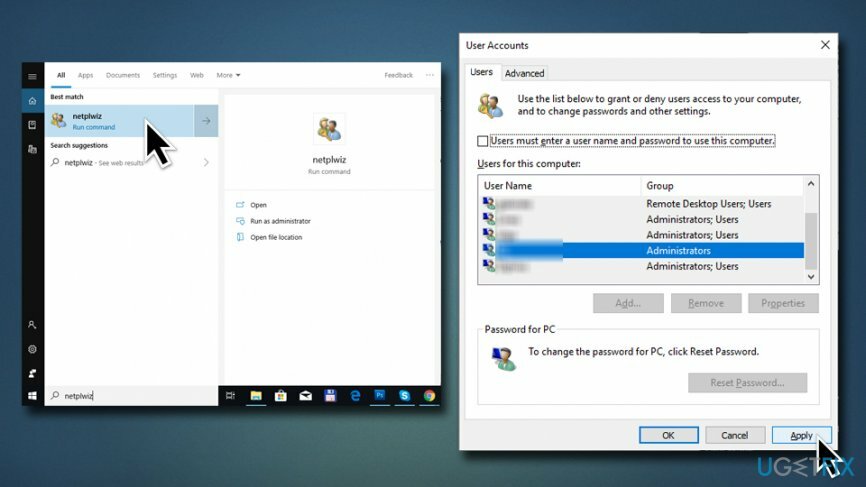
الإصلاح 2. قم بتشغيل موجه الأوامر عند التمهيد
لإصلاح النظام التالف ، يجب عليك شراء الإصدار المرخص من Reimage Reimage.
إذا لم تتمكن من تسجيل الدخول إلى Windows 10 لأن موجه المستخدم مفقود ، فيجب عليك إصلاح ذلك باستخدام Windows 10 USB قابل للتمهيد. ومع ذلك ، إذا لم يكن لديك ، فافتح موجه الأوامر عند التمهيد (تحذير: يمكن أن يكون تعديل سجل الويندوز خطيرًا ، لأن الإجراءات غير الصحيحة قد تفسد نظام الويندوز. المضي قدما على مسؤوليتك الخاصة):
- ارجع إلى استكشاف الأخطاء وإصلاحها> الخيارات المتقدمة واختيار موجه الأمر
- عند فتح موجه الأوامر ، اكتب ملف net user Administrator / active: نعم القيادة وضرب يدخل
- إذا تعذر تنفيذ هذا الأمر ، فاكتب رجديت، و اضغط يدخل
- عند فتح محرر التسجيل ، انقر فوق ملف HKEY_LOCAL_MACHINE مجلد
- يختار ملف على شريط القائمة وانقر فوق تحميل خلية
- افتح محرك الأقراص حيث تم تثبيت Windows وانتقل إلى ملف C: \\ Windows \\ System32 \\ config الموقع (يشير الحرف الأولي إلى محرك الأقراص الأساسي للنظام ، لذا قم بتغييره إذا لزم الأمر)
- حدد ملف ملف SAM وانقر فتح
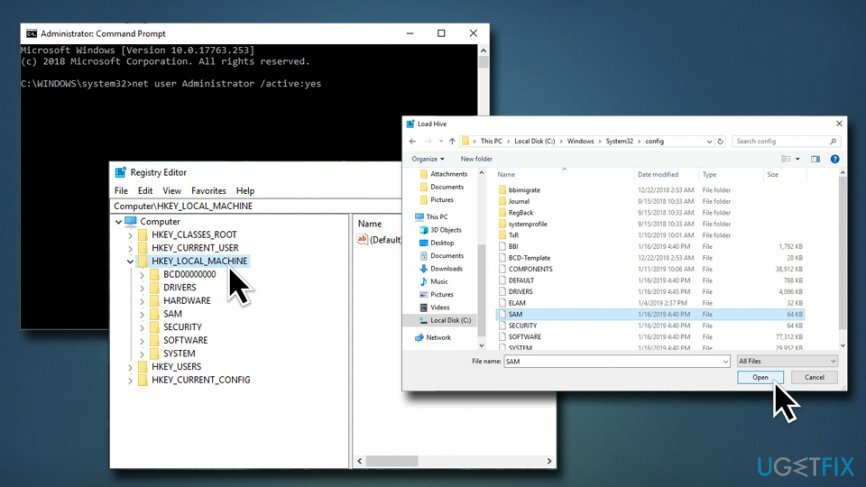
- عندما يفتح مربع حوار تحميل الخلية ، اكتب REM_SAM، وانقر موافق
- افتح الآن ملف HKEY_LOCAL_MACHINE \\ REM_SAM \\ SAM \\ المجالات \\ الحسابات \\ المستخدمون \\ 000001F4 مفتاح
- في الجزء الأيسر ، ابحث عن ملف ثنائي F القيمة
- جد الخط 0038 وتغيير قيمته من 11 إلى 10
- انقر موافق لحفظ التغييرات وإغلاق موجه الأوامر ومحرر التسجيل
- ثم اضغط يكمل لبدء تشغيل Windows
الإصلاح 3. قم بتعيين خدمة مدير الاعتماد على تلقائية
لإصلاح النظام التالف ، يجب عليك شراء الإصدار المرخص من Reimage Reimage.
إذا تم تعيين خدمة مدير الاعتماد على المستخدمين اليدويين ، فقد يواجهون مشكلة مطالبة كلمة المرور والمستخدم المفقود. يمكن أن يساعدك تحويله إلى الوضع التلقائي في إصلاح موجه المستخدم وكلمة المرور المفقودين:
- اكتب في خدمات في مربع البحث واضغط على Enter
- قم بالتمرير لأسفل لتحديد موقع مدير ائتمان
- انقر بزر الماوس الأيمن فوقه واختر الخصائص
- تحت نوع بدء التشغيل تحديد تلقائي
- انقر فوق يبدأ (إن وجد) ، يتقدم و موافق
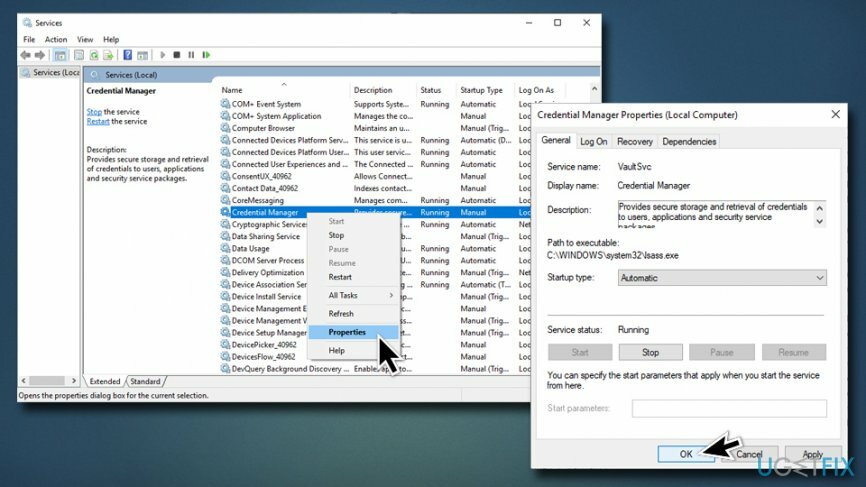
الإصلاح 4. استخدم Windows 10 USB القابل للتمهيد
لإصلاح النظام التالف ، يجب عليك شراء الإصدار المرخص من Reimage Reimage.
إذا لم يكن لديك Windows 10 USB ، اصنعها. بعد ذلك قم بتنفيذ الخطوات التالية:
- قم بتوصيل Windows 10 USB القابل للتمهيد وقم بالتمهيد خيارات استرداد النظام المتقدمة
- يختار موجه الأمر، نوع رجديت، و اضغط يدخل
- استخدم الجزء الأيمن للانتقال إلى ملف HKEY_LOCAL_MACHINE \\ SOFTWARE \\ Microsoft \\ Windows \\ CurrentVersion \\ السياسات \\ النظام مفتاح
- الآن ابحث عن ملف dontdisplaylastusername التسجيل DWORD (REG_DWORD) في الجزء الأيمن
- انقر نقرًا مزدوجًا فوق ملف DWORD وتعيين قيمته من 0 إلى 1
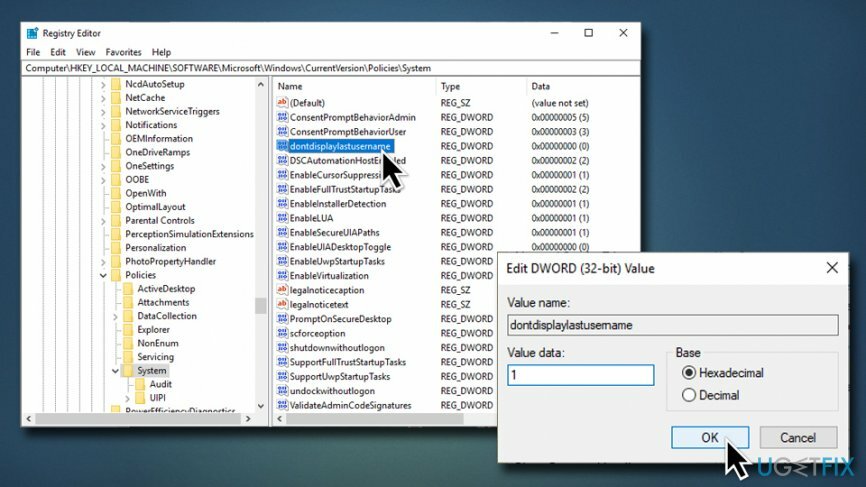
- انقر موافق لحفظ التغييرات وإغلاق موجه الأوامر ومحرر التسجيل
- ثم اضغط يكمل لبدء تشغيل Windows
قم بإصلاح أخطائك تلقائيًا
يحاول فريق ugetfix.com بذل قصارى جهده لمساعدة المستخدمين في العثور على أفضل الحلول للقضاء على أخطائهم. إذا كنت لا تريد المعاناة مع تقنيات الإصلاح اليدوي ، فيرجى استخدام البرنامج التلقائي. تم اختبار جميع المنتجات الموصى بها والموافقة عليها من قبل المتخصصين لدينا. الأدوات التي يمكنك استخدامها لإصلاح الخطأ مدرجة أدناه:
عرض
افعلها الآن!
تنزيل Fixسعادة
يضمن
افعلها الآن!
تنزيل Fixسعادة
يضمن
إذا فشلت في إصلاح الخطأ باستخدام Reimage ، فاتصل بفريق الدعم للحصول على المساعدة. من فضلك ، أخبرنا بكل التفاصيل التي تعتقد أنه يجب أن نعرفها عن مشكلتك.
تستخدم عملية الإصلاح الحاصلة على براءة اختراع قاعدة بيانات تضم 25 مليون مكون يمكنها استبدال أي ملف تالف أو مفقود على كمبيوتر المستخدم.
لإصلاح النظام التالف ، يجب عليك شراء الإصدار المرخص من Reimage أداة إزالة البرامج الضارة.

الوصول إلى الإنترنت الخاص هي VPN يمكنها منع مزود خدمة الإنترنت الخاص بك ، و الحكومي، والأطراف الثالثة من تتبعك على الإنترنت وتسمح لك بالبقاء مجهول الهوية تمامًا. يوفر البرنامج خوادم مخصصة لأنشطة التورنت والبث المباشر ، مما يضمن الأداء الأمثل وعدم إبطائك. يمكنك أيضًا تجاوز القيود الجغرافية وعرض خدمات مثل Netflix و BBC و Disney + وخدمات البث الشائعة الأخرى دون قيود ، بغض النظر عن مكان وجودك.
تعد هجمات البرامج الضارة ، وخاصة برامج الفدية ، أكبر خطر يهدد الصور أو مقاطع الفيديو أو ملفات العمل أو المدرسة الخاصة بك. نظرًا لأن مجرمي الإنترنت يستخدمون خوارزمية تشفير قوية لقفل البيانات ، فلم يعد من الممكن استخدامها حتى يتم دفع فدية في عملة البيتكوين. بدلاً من الدفع للمتسللين ، يجب أن تحاول أولاً استخدام بديل التعافي الطرق التي يمكن أن تساعدك على استرداد جزء على الأقل من البيانات المفقودة. خلاف ذلك ، قد تخسر أموالك أيضًا مع الملفات. من أفضل الأدوات التي يمكنها استعادة بعض الملفات المشفرة على الأقل - استعادة البيانات برو.